728x90
반응형
오늘 PC를 포맷하고 이클립스를 설치했는데 JAVA가 설치 되지 않은 걸 모르고 그냥 켰다가 에러가 나서 JAVA를
설치하는 김에 JAVA 설치 과정을 정리 해본다..
1. JDK 설치1. JDK 설치
아래 링크로 접속하여 JDK를 설치한다.
https://www.oracle.com/technetwork/java/javase/downloads/index.html
위 링크로 접속하면 다음과 같은 화면이 나오는데 자신의 bit와 맞는 녀석을 다운로드 한다. 나는 64bit이기 때문에
아래에 있는 녀석을 다운로드 받았다.
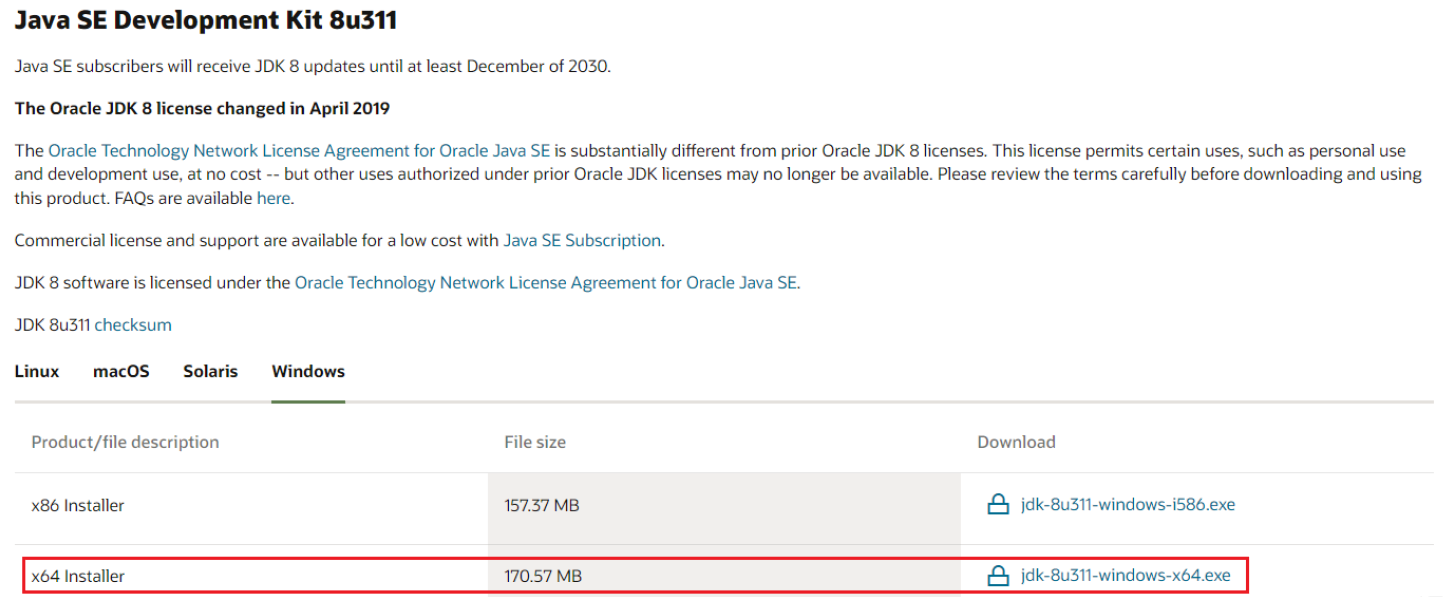

다운로드를 받았으면 해당 exe 파일을 실행해보자.
 |
 |
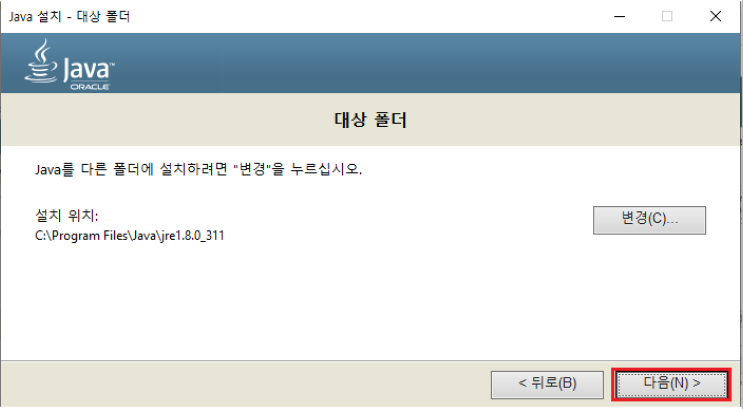 |
 |
그냥 계속 NEXT를 눌러 설치해준다. JDK 설치경로를 바꾸고 싶은 사람은 경로를 바꾸어 설치해주면 된다.
그럼 이제 CMD창을 열어 다음 명령어를 입력해주면 JAVA가 정상적으로 설치 된 것을 확인할 수 있다.
java -version

학원 출신이라면 다들 해본 적이 있을 JAVA 환경변수 설정.. 솔직히 이클립스나 다른 녀석들을 사용할 때는
여기까지만 해도 된다. 기회가 된다면 그것도 정리 하도록 하겠다.
728x90
반응형
'JAVA' 카테고리의 다른 글
| [JAVA] redirect시 파라메터 담아서 보내기 ( feat. addAttribute, addFalshAttribute ) (0) | 2022.02.01 |
|---|---|
| [JAVA] org.springframework.web.multipart.MultipartException 에러 (maxPostSize) (0) | 2022.01.29 |
| [JAVA] Spring을 이용하여 파일 업로드를 해보자. (1) ( feat Vue.js , axios ) (0) | 2022.01.29 |
| [JAVA] @RequestParam 정리 (feat. Required String parameter '인자' is not present ) (0) | 2022.01.18 |
| [JAVA] @Scheduled - 스케줄러 사용법 (0) | 2022.01.11 |
